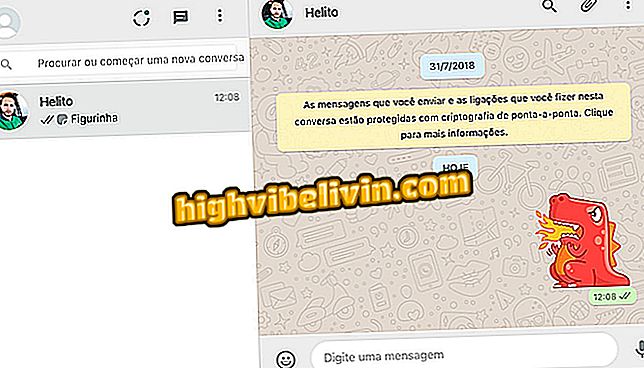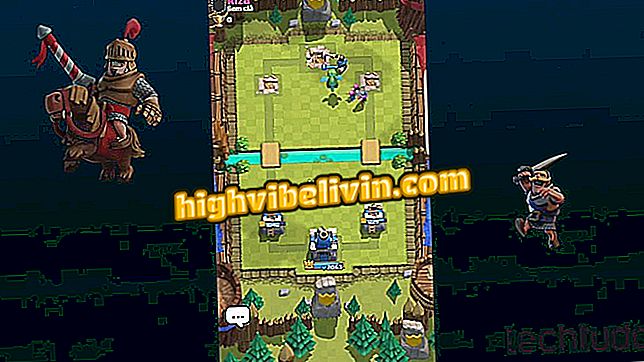Lapan helah untuk mengedit foto percuma di Photoshop Express untuk PC
Photoshop Express adalah editor foto komputer yang dibuat oleh Adobe untuk membuat gambar yang paling indah dengan cepat. Program ini membuat perubahan mudah, seperti menggunakan penapis, membuat pelarasan warna dan membetulkan butiran pencahayaan, memasukkan kesan, bingkai dan foto tanaman.
BACA: Apl Percuma mengubah anda menjadi lukisan yang sangat nyata
Dengan alat ini, pengguna boleh membuat pengeditan pada fail yang dihantar dari memori komputer atau ditangkap tepat pada waktunya dengan webcam. Semak senarai berikut lapan helah mudah dan berguna untuk mengedit foto dengan Photoshop Express untuk PC.

Photoshop Express untuk PC membolehkan anda mengedit foto dengan cepat
Mahu membeli telefon bimbit, TV dan produk diskaun lain? Ketahui Bandingkan
1. Gunakan penapis

Photoshop Express mempunyai beberapa penapis foto
Dalam tab "Visual", anda boleh menggunakan beberapa penapis siap sedia dalam foto, seperti "Menawan", "Hitam dan Putih" dan "Potret". Setiap item membuka katalog dengan kesan yang menjadikan foto lebih cantik dan bergaya. Apabila memilih pilihan, pengguna boleh menyesuaikan keamatan penapis untuk menjadikannya lebih ringan atau lebih sengit. Untuk menggunakan, cukup klik pada penapis yang dikehendaki dan seret penguasa untuk mencapai tahap yang diinginkan.
2. Foto berbulu

Foto dengan kesan kasar, terkenal di Instagram, boleh dibuat di Photoshop Express
Foto-foto yang bijak membuat kejayaan di Instagram. Untuk menggunakan kesan dalam Photoshop Express, pergi ke tab "Perbaiki", kemudian pergi ke "Kesan". Kemudian pilih pilihan "Granularity" dan laraskan pemerintah sehingga anda mencapai tahap granulasi yang dikehendaki.
3. cahaya yang betul

Photoshop Express mempunyai tetapan pencahayaan foto
Tab "Perbaiki" membolehkan pengguna membuat penyelarasan kepada pencahayaan gambar. Pilihan dibahagikan kepada Cahaya, Warna, Kesan, dan Butiran, tetapi item pembuka membolehkan anda mengubah kontras, pendedahan, sorotan, ketepuan, getaran, ketajaman, dan bayang-bayang. Begitu juga, semata-mata meningkatkan atau menurunkan tahap pemerintah untuk menyesuaikan seperti yang anda inginkan.
4. Foto nada berganda

Kesan meninggalkan foto warna di Photoshop Express
Kesan ini menggunakan nada sengit pada foto, dalam gaya "seni pop". Anda boleh memasukkan warna seperti hijau, biru, kuning, dan oren. Untuk mengaktifkan, pergi ke pilihan "Visual" dan kemudian "Nada dua". Kemudian pilih saja warna yang dikehendaki.
5. Keluarkan kotoran

Photoshop Express menghilangkan kecacatan kulit dan ketidaksempurnaan dalam foto
Alat Pembuangan Tempat menghapuskan ketidaksempurnaan kulit dalam foto. Untuk digunakan, pilih saiz berus dan klik pada bahagian yang akan dibetulkan. Noda kecil akan dikeluarkan, meninggalkan kulit lebih banyak lagi. Penjagaan mesti diambil untuk tidak membesar-besarkan dan menghapuskan kesan ekspresi wajah.
6. Mencerminkan

Ciri-ciri Photoshop Express Daun Gambar Cermin
Photoshop Express mempunyai ciri mudah yang banyak dicari dalam program penyuntingan: gambar cermin. Anda boleh mencerminkan imej secara mendatar atau menegak, dan masih berputar dalam semua arah. Untuk mengkonfigurasi, pergi ke tab "Potong".
7. Kurangkan bunyi bising

Mengalih keluar bunyi foto dengan Photoshop Express
Pilihan ini akan mengurangkan bunyi yang mungkin di dalam imej, meninggalkan gambar kurang berbutir dan licin. Dalam gambar orang dan selfies, penjagaan mesti diambil untuk tidak membesar-besarkan dan memberi kesan "lilin kulit". Untuk menggunakan kesan itu, pergi ke "Pembetulan" dan kemudian "Kurangkan bunyi bising".
8. Sapukan bingkai

Photoshop Express mempunyai katalog dengan beberapa bingkai
Tab "Sempadan" mempunyai bingkai untuk digunakan pada foto. Terdapat pilihan mudah seperti vignettes dan sidebars; tepi bergaya dengan unsur-unsur yang berwarna-warni, abstrak dan mengingatkan filem; serta bingkai foto klasik, seperti sempadan kayu pelbagai warna. Untuk memilih, klik pada pilihan yang dikehendaki.
Adobe Reader X tidak dibuka. Bagaimana untuk menyelesaikannya? Petua pertukaran dalam Forum.

Photoshop: Lima petua untuk menggunakan program ini